Máy Tính Bị Màn Hình Xanh – 7 Cách Khắc Phục Hiệu Quả Tại Nhà
【Thủ Thuật】1️⃣❤️➤ Máy tính bị màn hình xanh (BSOD) khiến hệ thống dừng đột ngột? Hãy cùng tìm hiểu nguyên nhân và 7 cách khắc phục lỗi màn hình xanh Win 10/11 hiệu quả ngay tại nhà.
Máy Tính Bị Màn Hình Xanh – 7 Cách Khắc Phục Hiệu Quả Tại Nhà

Giới Thiệu Hiện Tượng Máy Tính Bị Màn Hình Xanh (BSOD)
Trong thế giới Windows, màn hình xanh chết chóc (Blue Screen of Death – BSOD) là lỗi “định mệnh” mà bất kỳ người dùng nào cũng từng gặp ít nhất một lần. Đột nhiên, máy tính dừng toàn bộ hoạt động, hiển thị nền xanh cùng dòng chữ “Your PC ran into a problem and needs to restart” — đó là dấu hiệu hệ điều hành đã gặp sự cố nghiêm trọng ở mức kernel-level.
Theo thống kê nội bộ của Microsoft (Windows Reliability Report, 2024), hơn 75% lỗi BSOD bắt nguồn từ trình điều khiển thiết bị (driver), 15% do lỗi phần cứng và 10% còn lại do hư hại hệ thống hoặc cập nhật thất bại.
Điều này cho thấy: BSOD không chỉ là lỗi phần mềm – mà là phản ứng bảo vệ hệ thống, khi Windows phát hiện tình huống có thể gây mất an toàn dữ liệu hoặc sụp đổ toàn bộ hệ thống.
Nguyên Nhân Khiến Máy Tính Bị Màn Hình Xanh
Hiện tượng máy tính bị lỗi màn hình xanh có thể do nhiều yếu tố khác nhau. Dưới đây là những nhóm nguyên nhân phổ biến nhất:
1. Lỗi Phần Mềm
- Driver lỗi thời, không tương thích với bản Windows mới.
- Cài đặt phần mềm hệ thống, công cụ ép xung, hoặc antivirus gây xung đột kernel.
- Lỗi Windows Update – đặc biệt khi cài bản vá firmware/driver không ổn định.
2. Lỗi Phần Cứng
- RAM lỗi, tiếp xúc kém hoặc khe cắm hỏng.
- Ổ cứng HDD/SSD có bad sector hoặc lỗi SMART.
- PSU (nguồn máy tính) yếu hoặc mất ổn định điện áp.
- GPU/CPU quá nhiệt do tản nhiệt kém.
3. Lỗi Hệ Thống / Firmware
- File hệ thống Windows bị hỏng (corrupt).
- BIOS/UEFI lỗi thời không tương thích CPU/RAM.
- Registry lỗi hoặc cấu hình sai trong kernel.
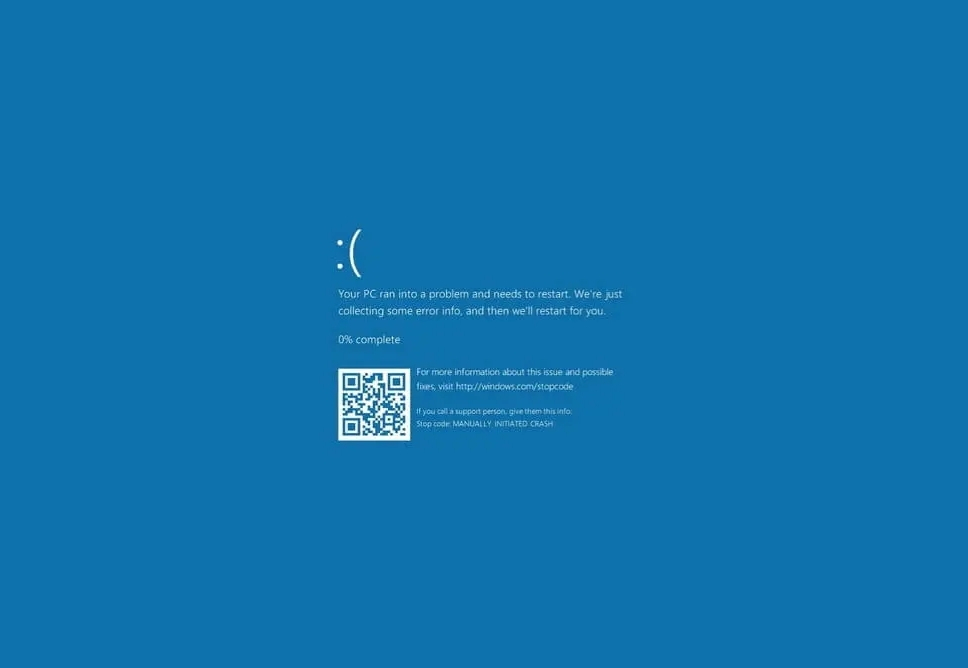
Cơ Chế Gây Ra Lỗi BSOD Trên Windows
Khi một thành phần quan trọng trong Windows (như driver, kernel module hoặc tiến trình hệ thống) gặp lỗi không thể xử lý, hệ thống sẽ kích hoạt cơ chế “Bug Check”.
Cụ thể:
- Kernel phát hiện lỗi không thể phục hồi (non-recoverable fault).
- Hệ thống ngay lập tức dừng toàn bộ tiến trình đang chạy.
- Windows ghi lại thông tin lỗi trong tập tin Minidump (.dmp).
- Sau đó, hiển thị màn hình xanh kèm mã lỗi (Stop Code).
Ví dụ:
CRITICAL_PROCESS_DIED→ tiến trình hệ thống ngừng bất thường.MEMORY_MANAGEMENT→ lỗi bộ nhớ hoặc RAM.DRIVER_IRQL_NOT_LESS_OR_EQUAL→ driver truy cập sai vùng bộ nhớ.
Các mã lỗi này cho phép kỹ sư IT phân tích nguồn gốc lỗi từ dump file bằng công cụ WinDbg hoặc BlueScreenView.
7 Cách Khắc Phục Hiệu Quả Tại Nhà
Dưới đây là 7 phương pháp chuẩn chuyên gia IT giúp bạn xử lý lỗi màn hình xanh Win 10/11 ngay tại nhà — có hướng dẫn chi tiết, cơ sở kỹ thuật và ví dụ thực tế.
Cách 1: Kiểm Tra Driver Và Cập Nhật Trình Điều Khiển
Nguyên nhân: Khoảng 70% lỗi BSOD liên quan trực tiếp đến driver lỗi thời hoặc không tương thích.
Cách khắc phục:
- Nhấn
Win + X→ chọn Device Manager. - Mở danh sách phần cứng (Display adapters, Network adapters, Disk drives…).
- Nhấp chuột phải → chọn Update driver → Search automatically for drivers.
- Với driver GPU, nên tải trực tiếp từ:
- NVIDIA: www.nvidia.com/Download
- AMD: www.amd.com/en/support
- Intel: www.intel.com/download-center
Giải thích kỹ thuật: Driver là phần mềm trung gian giữa kernel Windows và phần cứng. Khi driver lỗi, lệnh điều khiển bị sai lệch, gây truy cập sai vùng nhớ (invalid memory access) → kernel dừng khẩn cấp → BSOD.
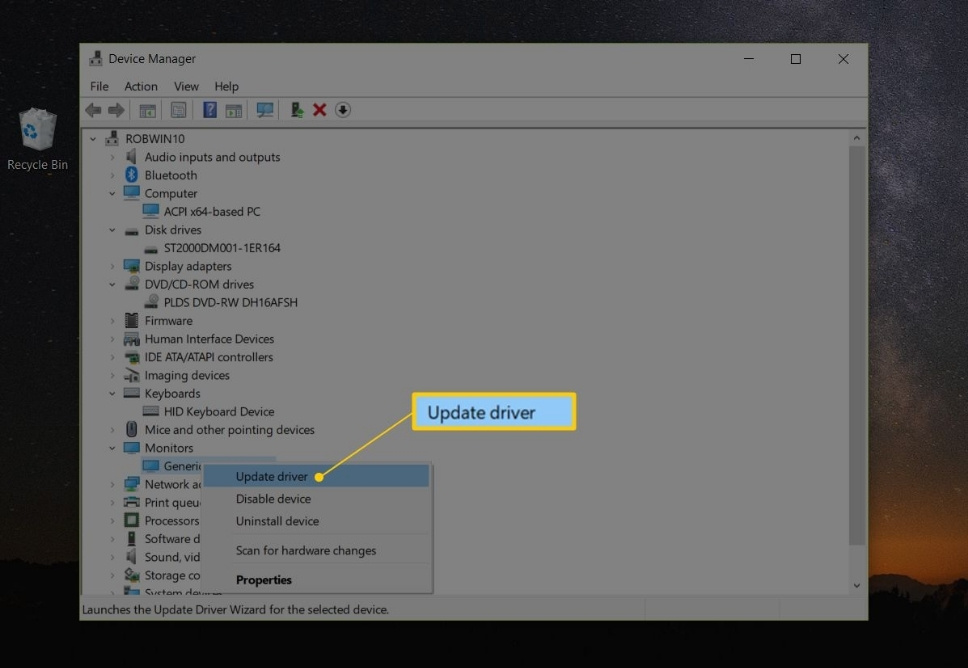
Cách 2: Quét Và Sửa File Hệ Thống Bị Hỏng (SFC / DISM)
Nguyên nhân: Các file hệ thống quan trọng bị hỏng hoặc thiếu do virus, tắt máy đột ngột, hoặc cập nhật lỗi.
Cách khắc phục:
- Mở Command Prompt (Admin).
- Nhập lệnh:
sfc /scannow→ Windows sẽ quét và tự động sửa lỗi file hệ thống.
- Sau đó nhập tiếp:
DISM /Online /Cleanup-Image /RestoreHealth→ DISM tải file gốc từ server Microsoft để khôi phục hệ thống.
Giải thích kỹ thuật: Công cụ SFC (System File Checker) đối chiếu checksum các file .dll và .sys trong thư mục System32. Nếu phát hiện mismatch, Windows thay thế bằng bản chuẩn từ cache hoặc server.
Điều này giúp loại bỏ lỗi “missing driver files” – nguyên nhân thường gặp của CRITICAL_PROCESS_DIED.
Cách 3: Kiểm Tra RAM – Phát Hiện Lỗi Bộ Nhớ
Nguyên nhân: RAM lỗi vật lý hoặc không tương thích mainboard → lỗi MEMORY_MANAGEMENT, IRQL_NOT_LESS_OR_EQUAL.
Cách kiểm tra:
- Gõ
mdsched.exe→ chọn Restart now and check for problems. - Sau khi máy khởi động, Windows Memory Diagnostic tự động kiểm tra RAM.
- Nếu phát hiện lỗi, thử:
- Lau sạch khe RAM.
- Cắm từng thanh RAM riêng lẻ để xác định thanh hỏng.
- Hoặc thay RAM tương thích.
Cơ sở kỹ thuật: RAM chứa dữ liệu tạm thời mà kernel truy cập liên tục. Khi RAM lỗi, dữ liệu kernel bị sai → lỗi ngắt hệ thống (interrupt) → kích hoạt BSOD.

Cách 4: Kiểm Tra Ổ Cứng – Phát Hiện Bad Sector
Nguyên nhân: Ổ cứng bị bad sector hoặc lỗi SMART khiến Windows không truy xuất được file hệ thống.
Cách khắc phục:
- Mở Command Prompt (Admin).
- Gõ lệnh:
chkdsk C: /f /r→ Hệ thống quét và sửa lỗi logic, cô lập sector hư.
- Dùng phần mềm như CrystalDiskInfo để xem tình trạng Health.
Giải thích kỹ thuật: Khi kernel đọc file từ bad sector, ổ đĩa trả về I/O error (Input/Output), khiến tiến trình hệ thống dừng khẩn → sinh ra mã lỗi PAGE_FAULT_IN_NONPAGED_AREA.

Cách 5: Gỡ Phần Mềm Xung Đột Và Ứng Dụng Không Tương Thích
Nguyên nhân: Một số phần mềm can thiệp sâu vào kernel (antivirus, driver GPU, tool ép xung) dễ gây xung đột.
Cách khắc phục:
- Khởi động Windows ở Safe Mode (Shift + F8 hoặc Settings → Recovery → Advanced Startup).
- Gỡ phần mềm gây nghi ngờ (như MSI Afterburner, Avast…).
- Khởi động lại máy bình thường.
Giải thích kỹ thuật: Safe Mode chỉ nạp driver cơ bản (VGA, HID, Disk), giúp loại bỏ các tác nhân gây lỗi. Nếu BSOD không xuất hiện ở chế độ này → nguyên nhân nằm ở phần mềm của bên thứ ba.
Cách 6: Cập Nhật BIOS / UEFI Và Windows
Nguyên nhân: BIOS lỗi thời hoặc bản Windows không tương thích phần cứng mới.
Cách thực hiện:
- Truy cập trang hỗ trợ của hãng mainboard (ASUS, Gigabyte, Dell, HP…).
- Tải bản BIOS mới nhất và cập nhật theo hướng dẫn.
- Kiểm tra cập nhật Windows:
Settings → Windows Update → Check for updates.
Giải thích kỹ thuật: BIOS quản lý Power Management (ACPI) và bảng phân bổ tài nguyên (IRQ Table).
Nếu BIOS không tương thích, driver có thể truy cập vùng nhớ sai, gây lỗi WHEA_UNCORRECTABLE_ERROR.
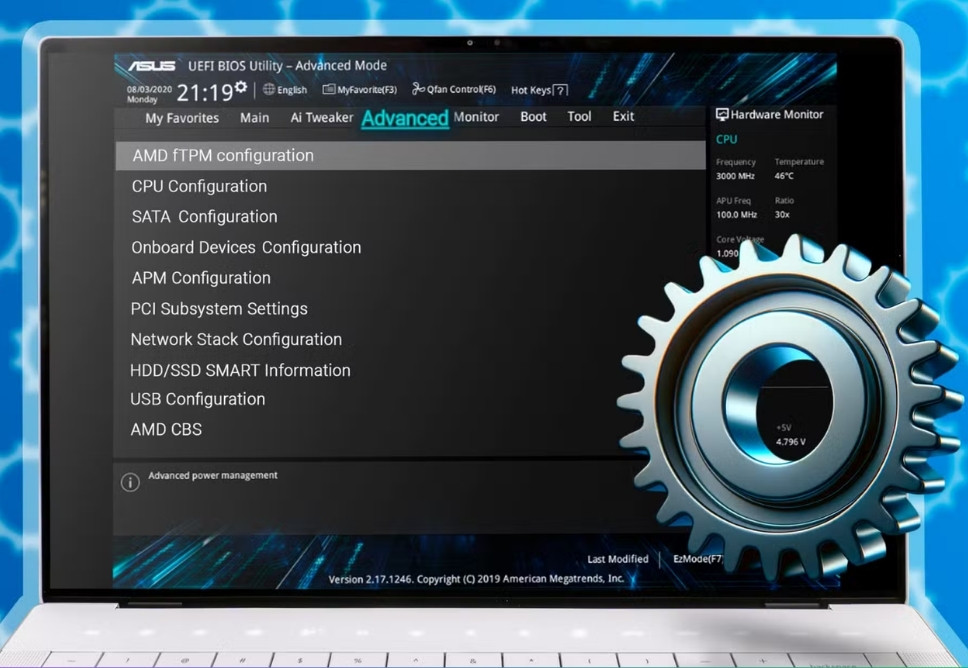
Cách 7: Khôi Phục Hệ Thống Về Trạng Thái Ổn Định
Cách làm:
- Vào
Control Panel → Recovery → Open System Restore. - Chọn mốc thời gian khi máy hoạt động ổn định.
- Làm theo hướng dẫn để khôi phục lại toàn bộ file hệ thống, driver và registry.
Giải thích kỹ thuật: Windows tạo snapshot định kỳ (restore point). Khi khôi phục, toàn bộ driver, registry, kernel state được quay lại thời điểm ổn định, loại bỏ thay đổi gây lỗi.
Bảng Tổng Hợp Nguyên Nhân – Giải Pháp
| Nguyên nhân chính | Dấu hiệu nhận biết | Cách xử lý khuyến nghị |
|---|---|---|
| Driver lỗi thời | Mã lỗi “DRIVER_IRQL_NOT_LESS_OR_EQUAL” | Cập nhật hoặc Rollback driver |
| File hệ thống hỏng | “CRITICAL_PROCESS_DIED” | SFC + DISM |
| RAM lỗi | “MEMORY_MANAGEMENT” | Kiểm tra bằng MemTest86 |
| Ổ cứng bad sector | “PAGE_FAULT_IN_NONPAGED_AREA” | Chạy CHKDSK / thay ổ |
| Phần mềm xung đột | BSOD khi mở ứng dụng | Gỡ cài đặt ở Safe Mode |
| BIOS cũ | “WHEA_UNCORRECTABLE_ERROR” | Cập nhật BIOS |
| Cập nhật lỗi | BSOD sau Update | Dùng System Restore |
Cách Phòng Tránh Lỗi Màn Hình Xanh Trong Tương Lai
- Cập nhật Windows và driver định kỳ (ít nhất 1 lần/tháng).
- Không cài phần mềm crack hoặc không rõ nguồn gốc.
- Giữ hệ thống mát mẻ: vệ sinh quạt, tra keo tản nhiệt mỗi 6 tháng.
- Sử dụng bộ nguồn chất lượng (PSU có chứng nhận 80+).
- Bảo vệ ổ đĩa khỏi mất điện đột ngột bằng UPS.
- Tạo điểm khôi phục (Restore Point) trước mỗi bản cập nhật lớn.
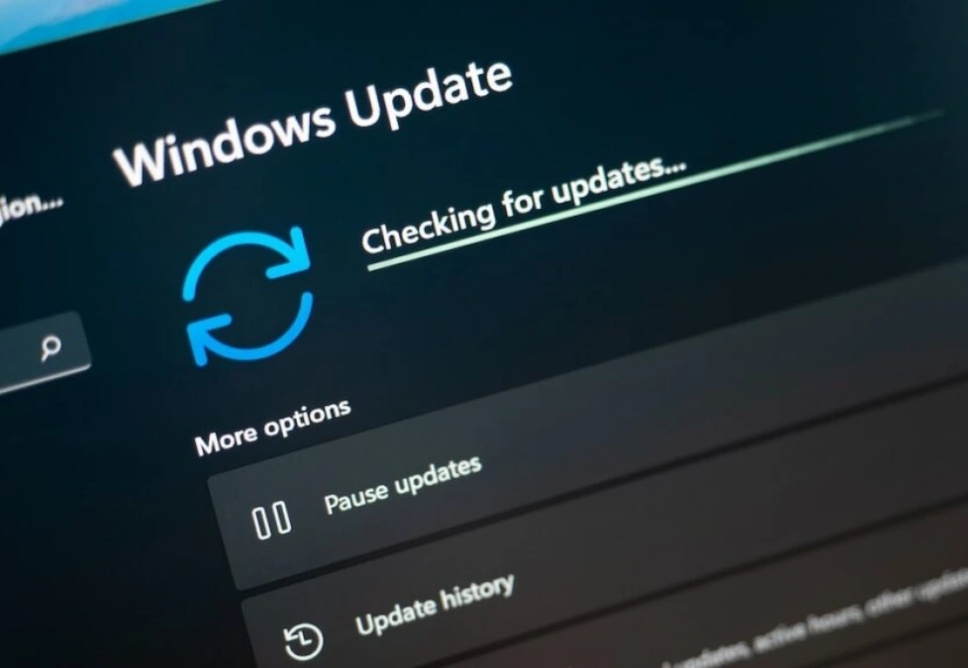
Kết Luận – Khi Nào Nên Liên Hệ Kỹ Thuật Viên?
Nếu bạn đã thử 7 cách trên mà lỗi màn hình xanh Win vẫn tái diễn, nguyên nhân có thể đến từ:
- Mainboard hoặc CPU bị lỗi phần cứng.
- Xung đột BIOS nâng cao (ACPI table).
- Lỗi phần mềm hệ thống cấp sâu (kernel bug).
Khi đó, không nên tự can thiệp sâu để tránh mất dữ liệu. Hãy liên hệ dịch vụ sửa máy tính bị màn hình xanh tại nhà của Trường Thịnh Group để xử lý các lỗi BSOD, lỗi nguồn, lỗi RAM, lỗi ổ cứng… một cách chuyên nghiệp.
Bài viết Thủ Thuật Máy Tính được biên soạn bởi: laptopgiare.top






